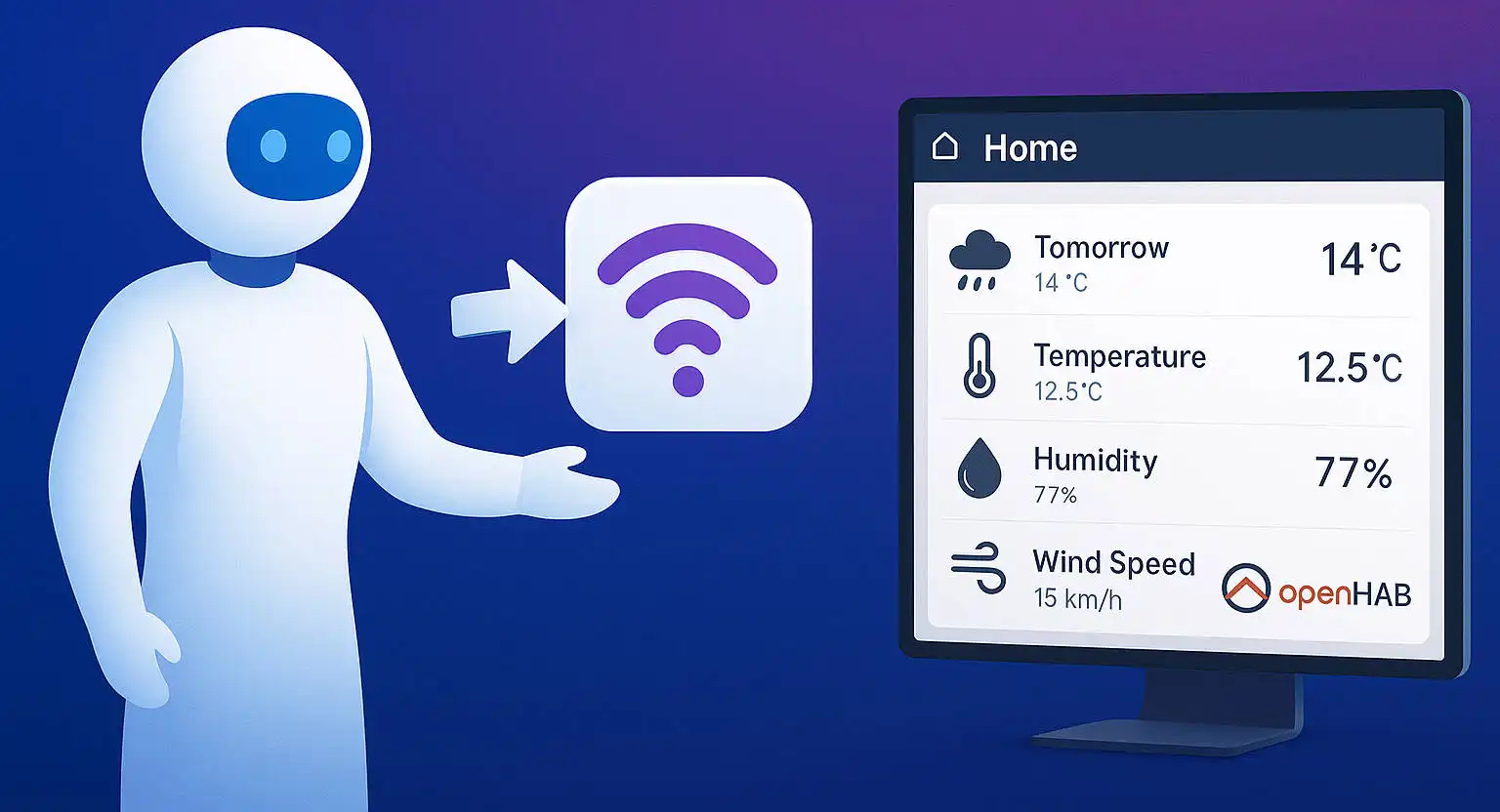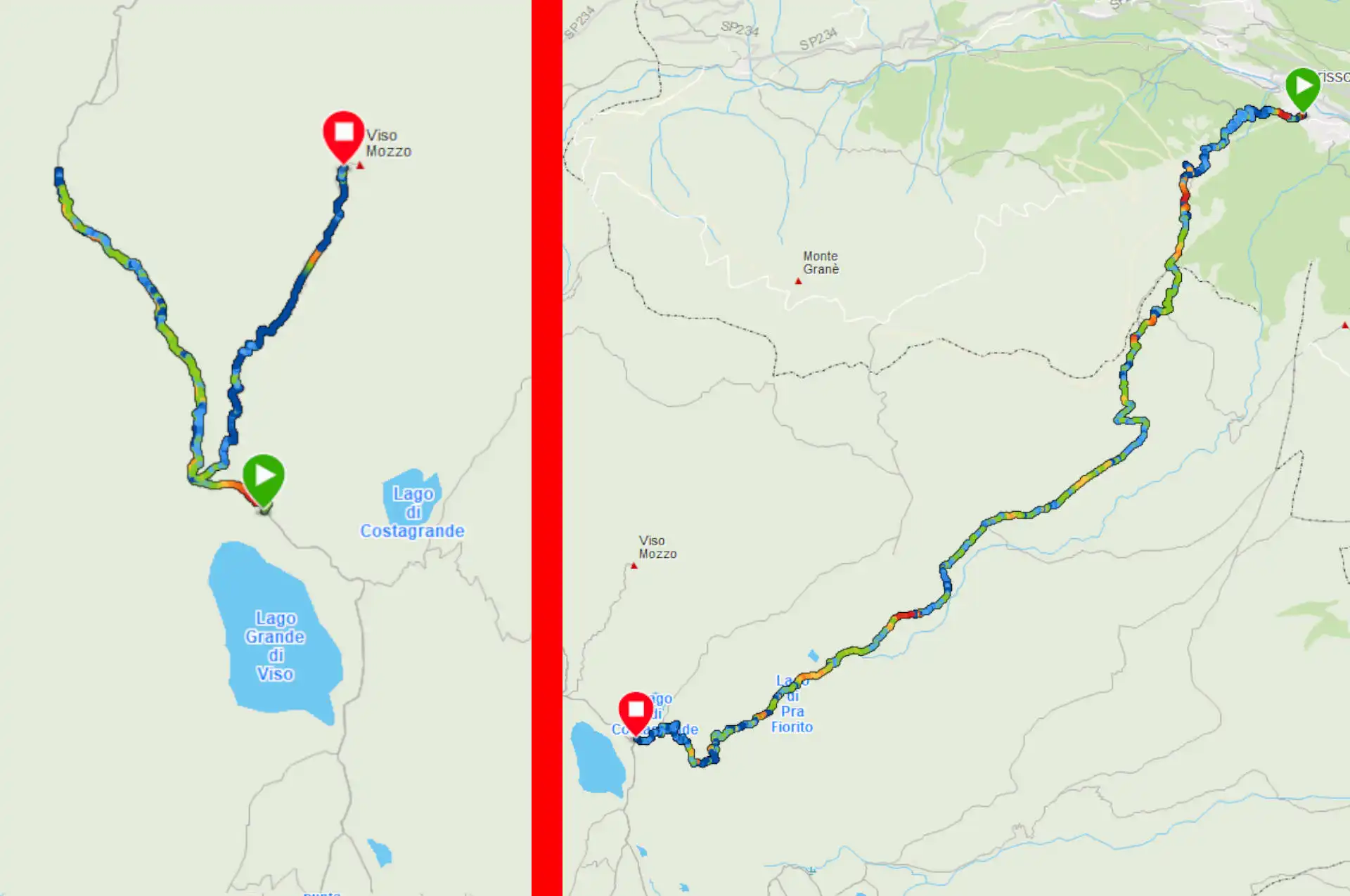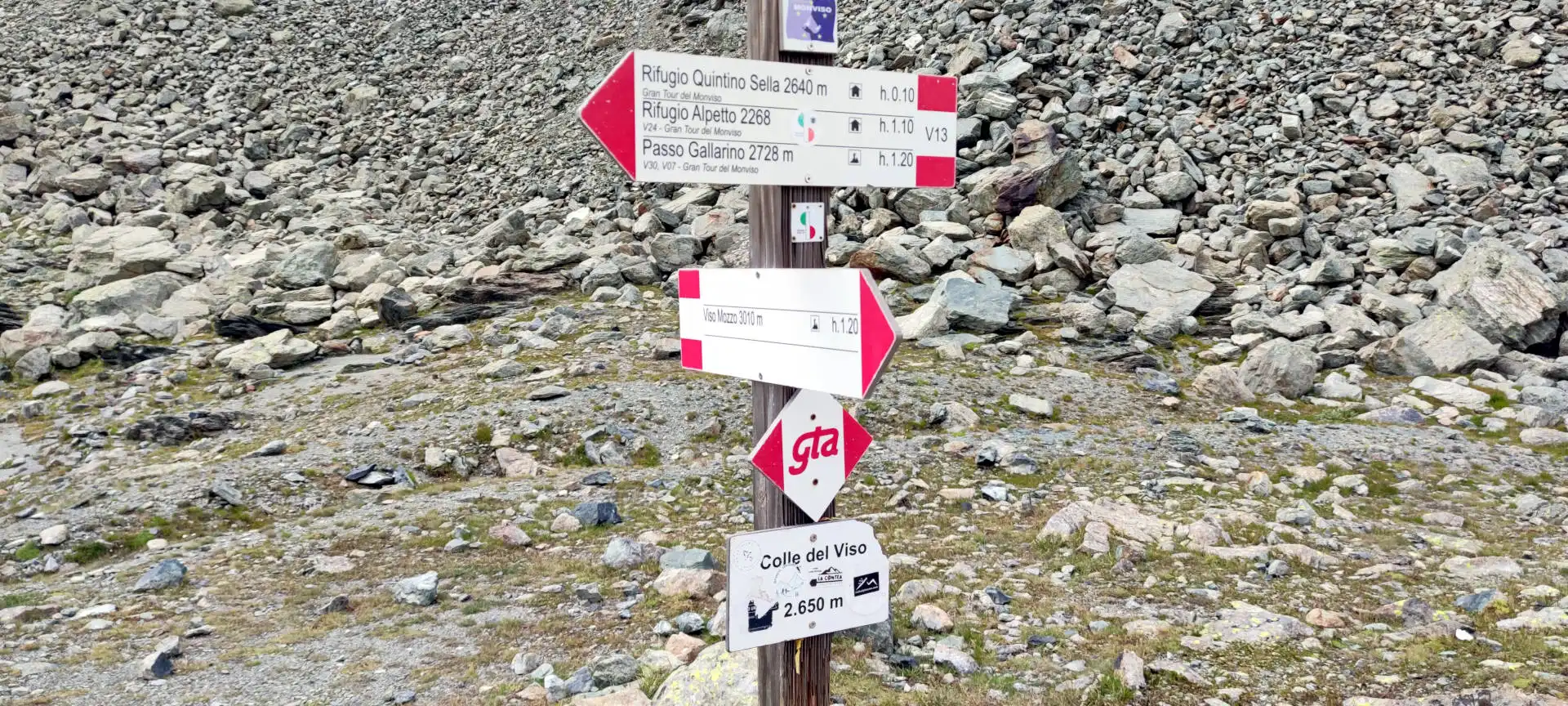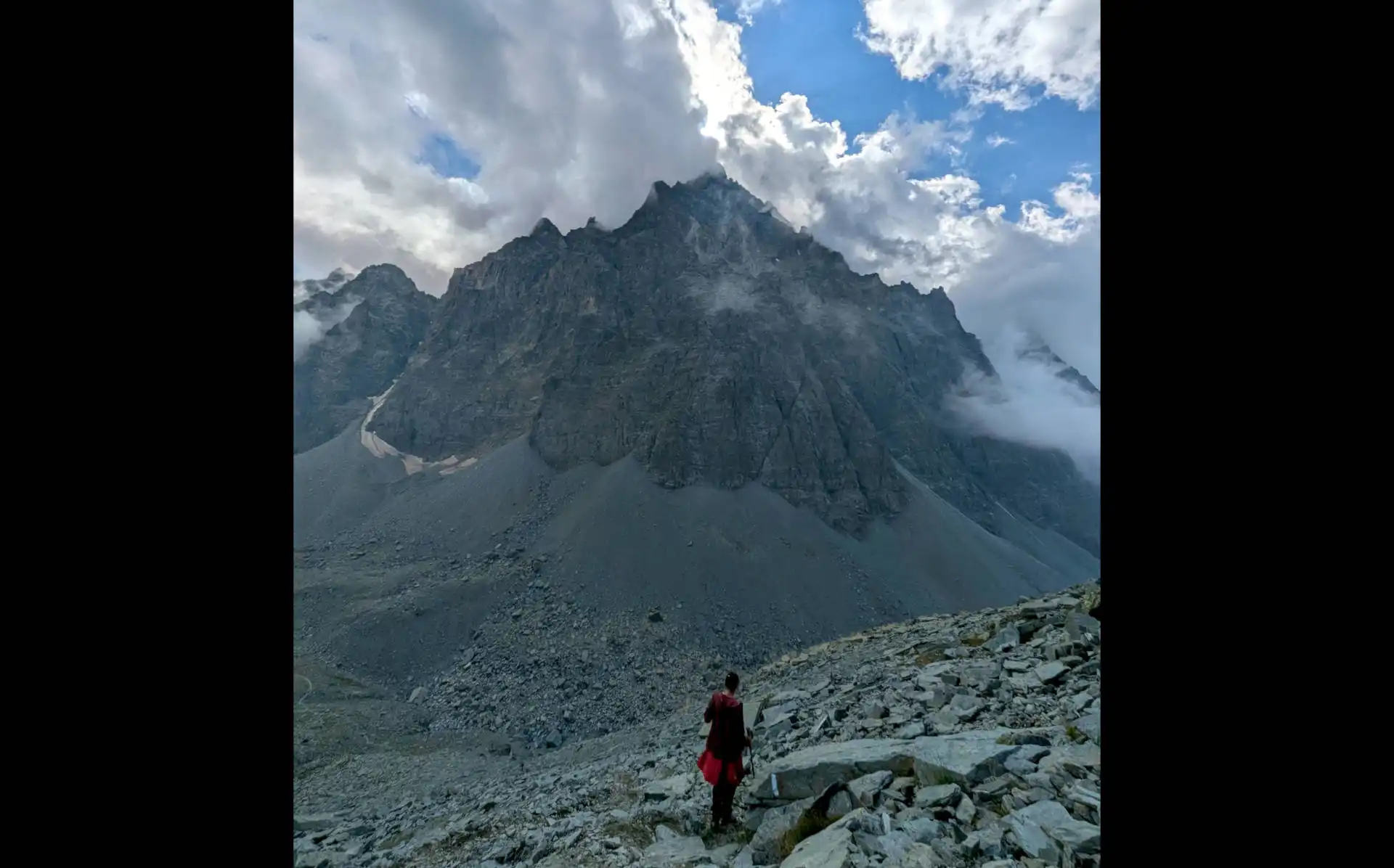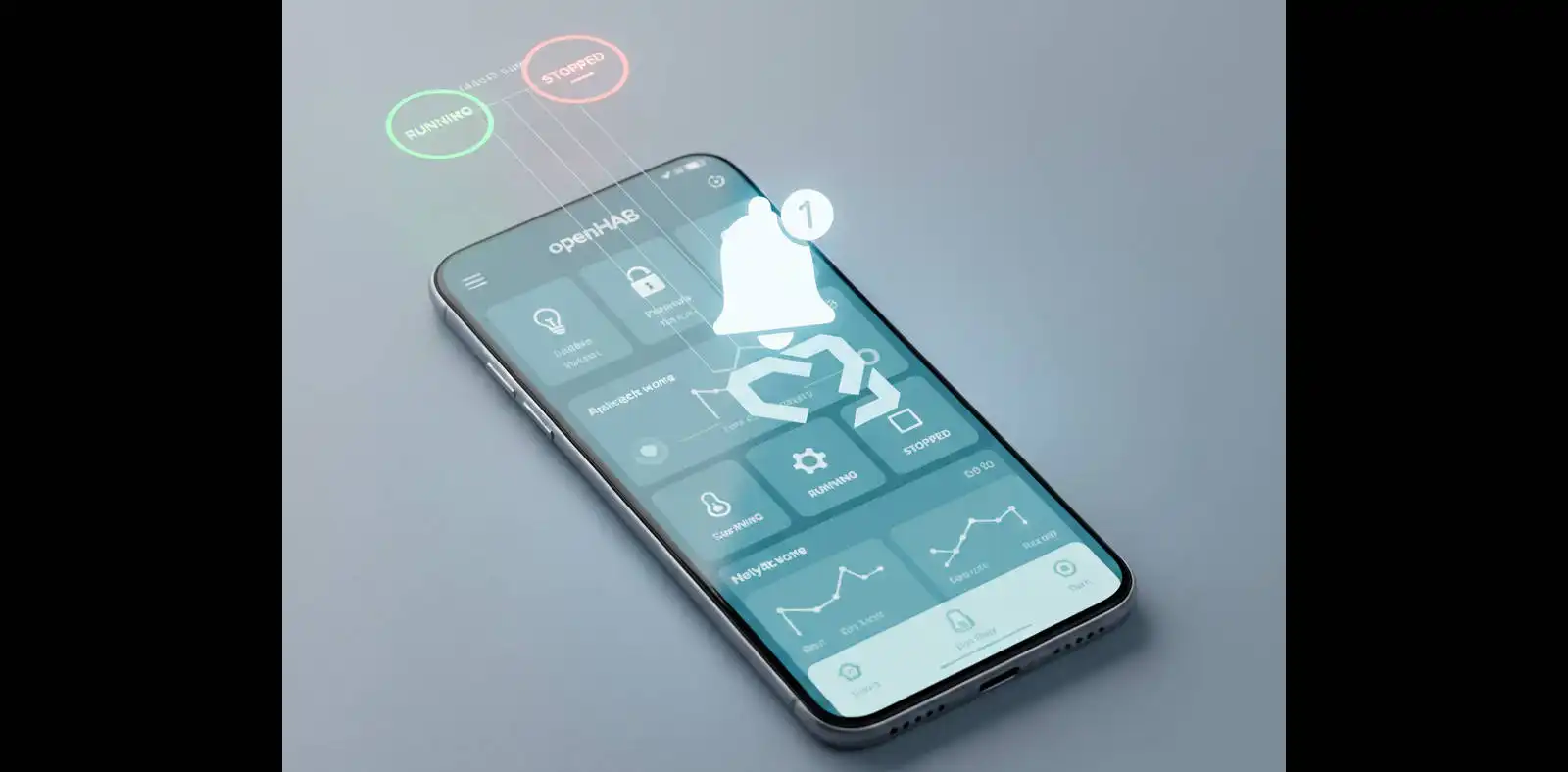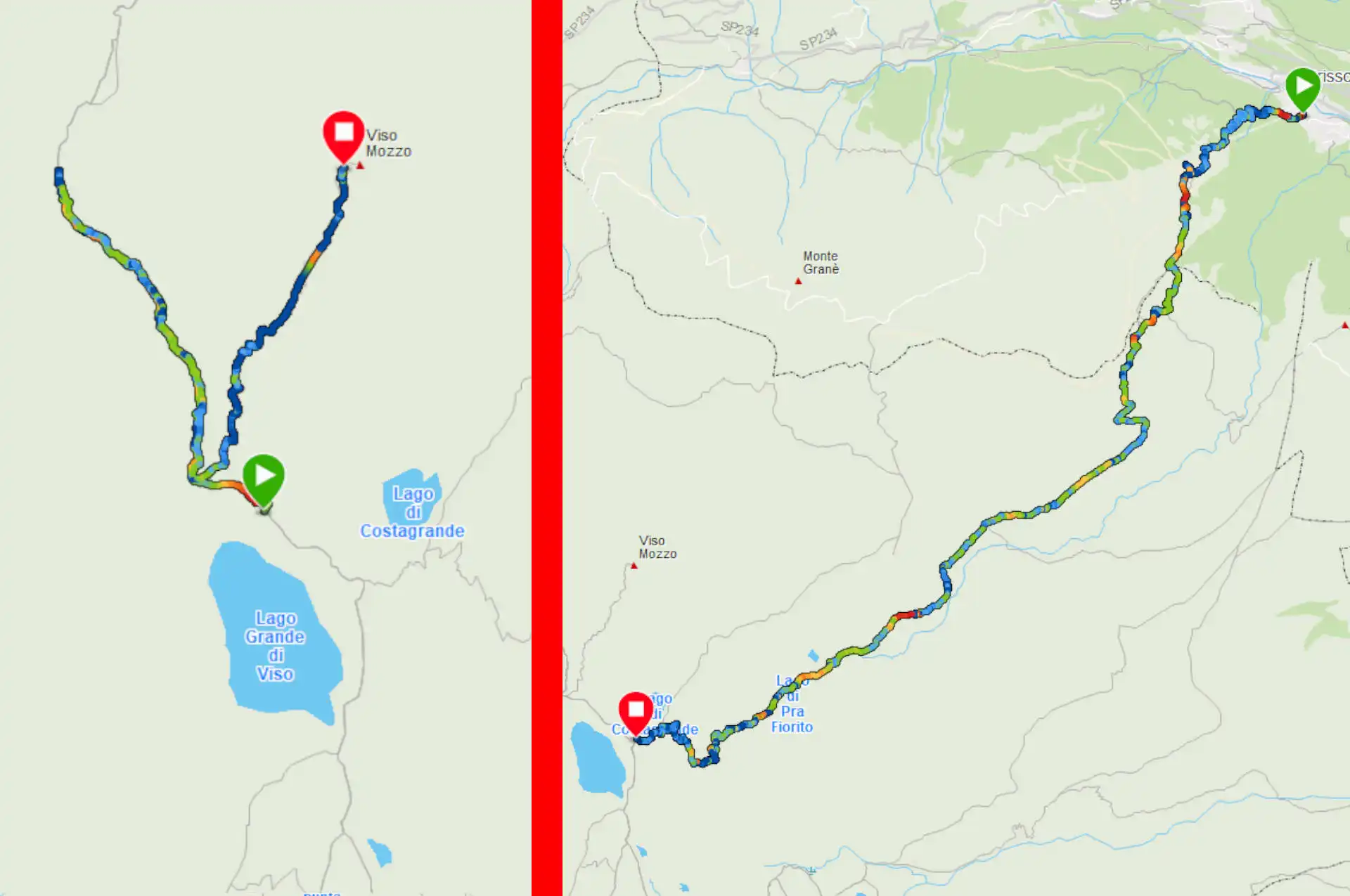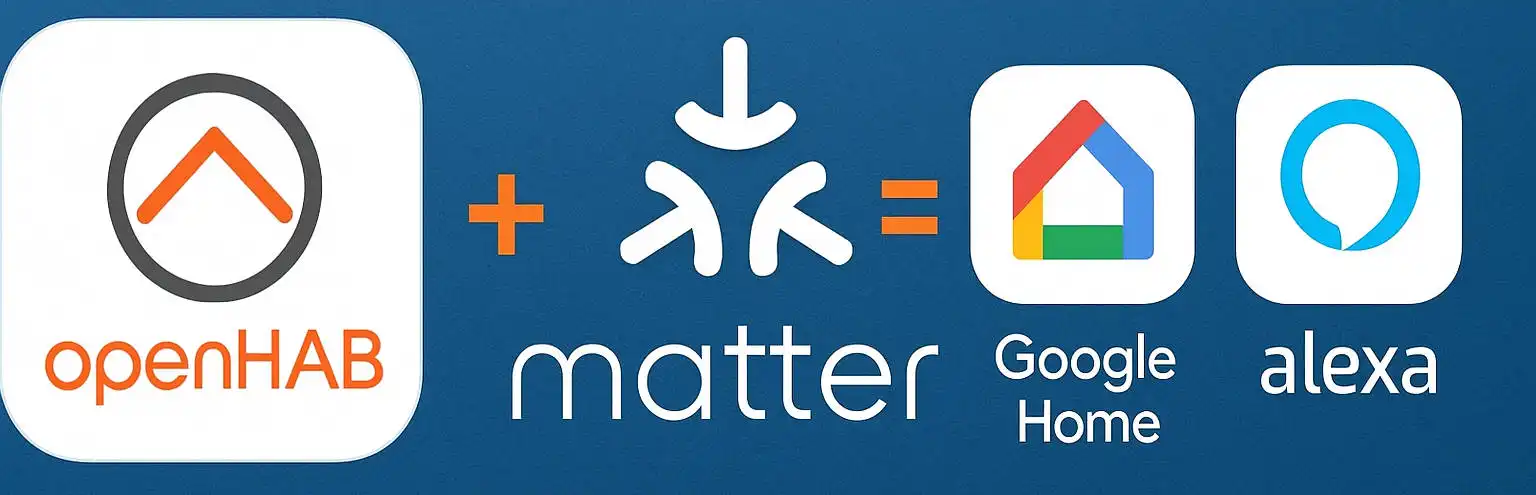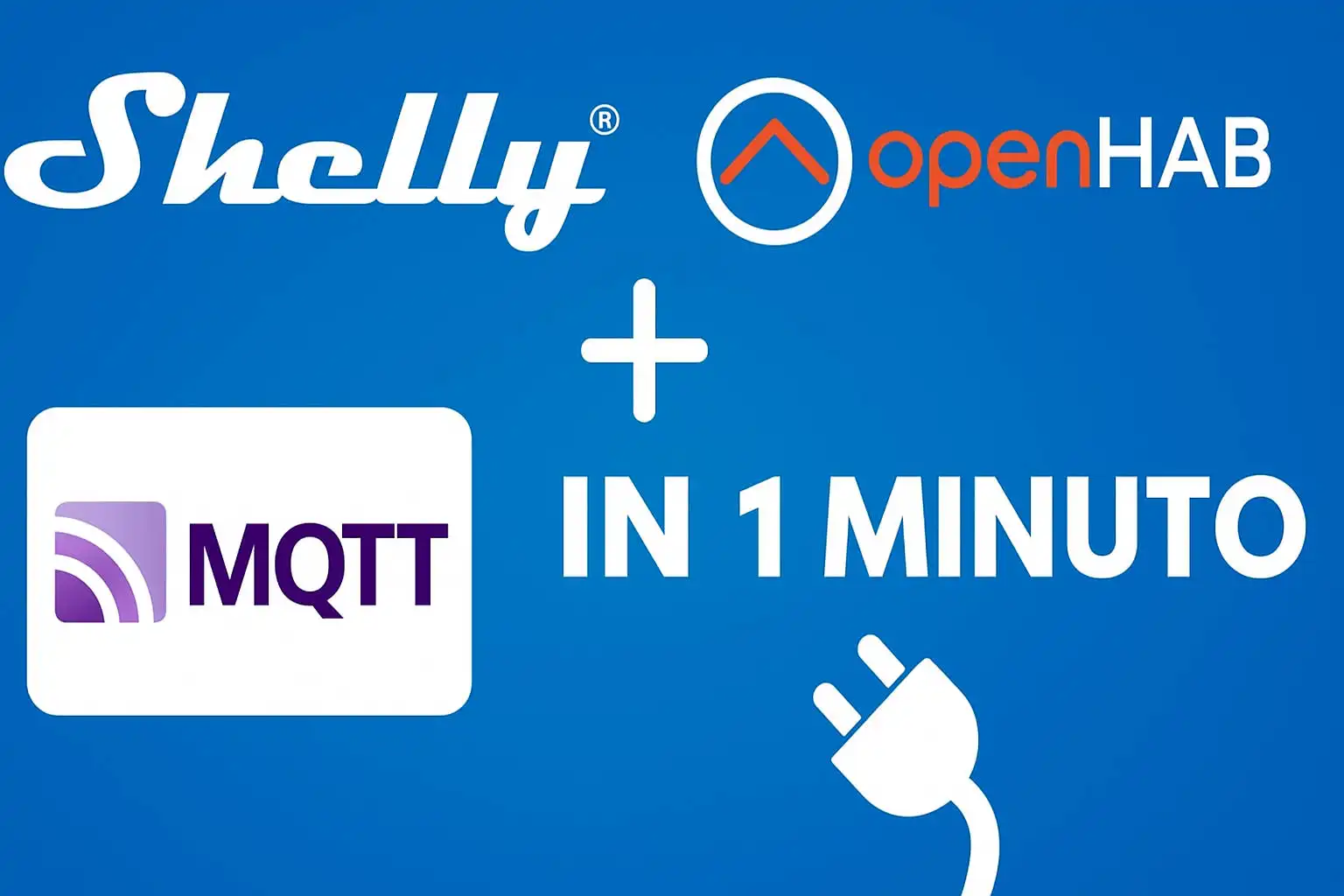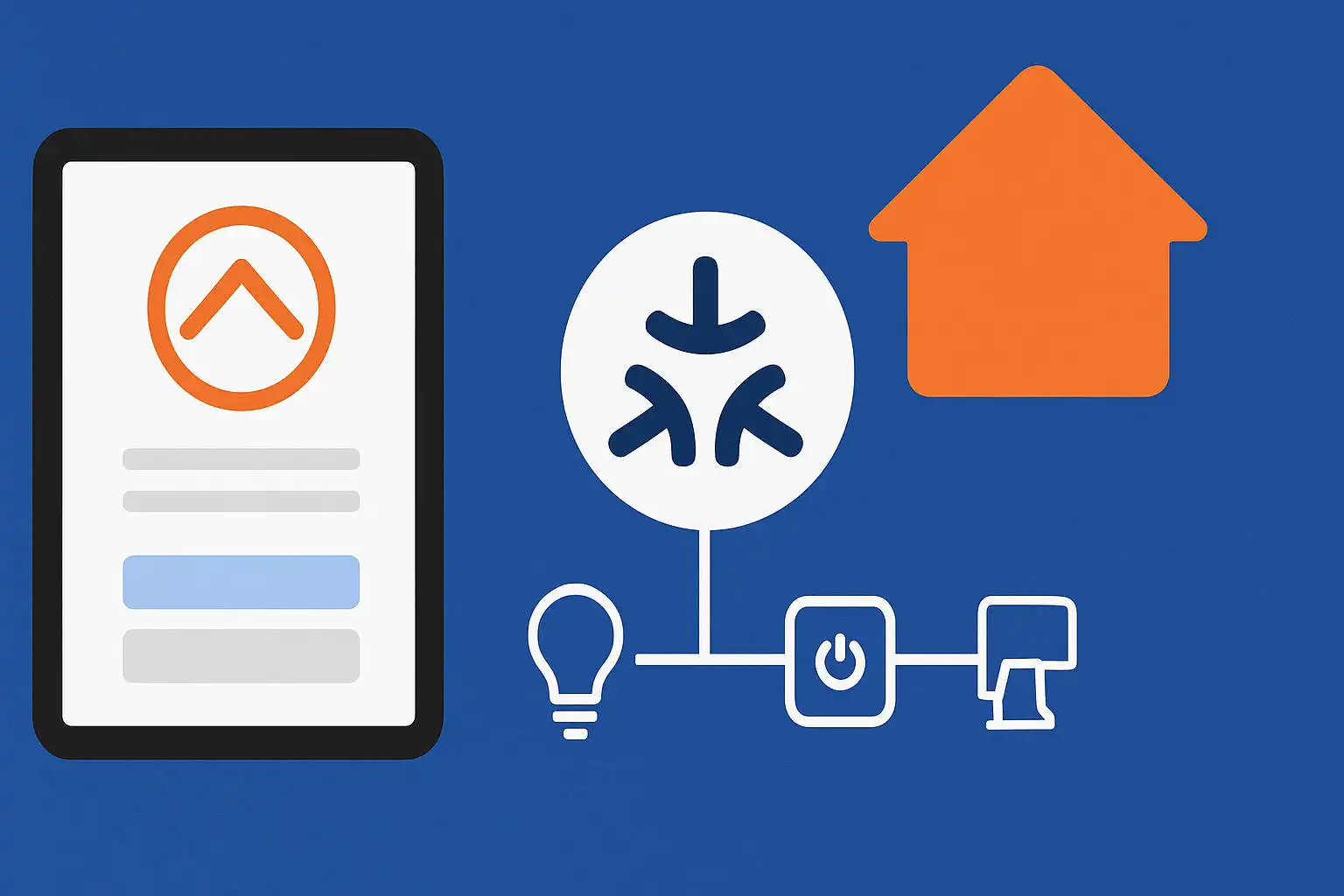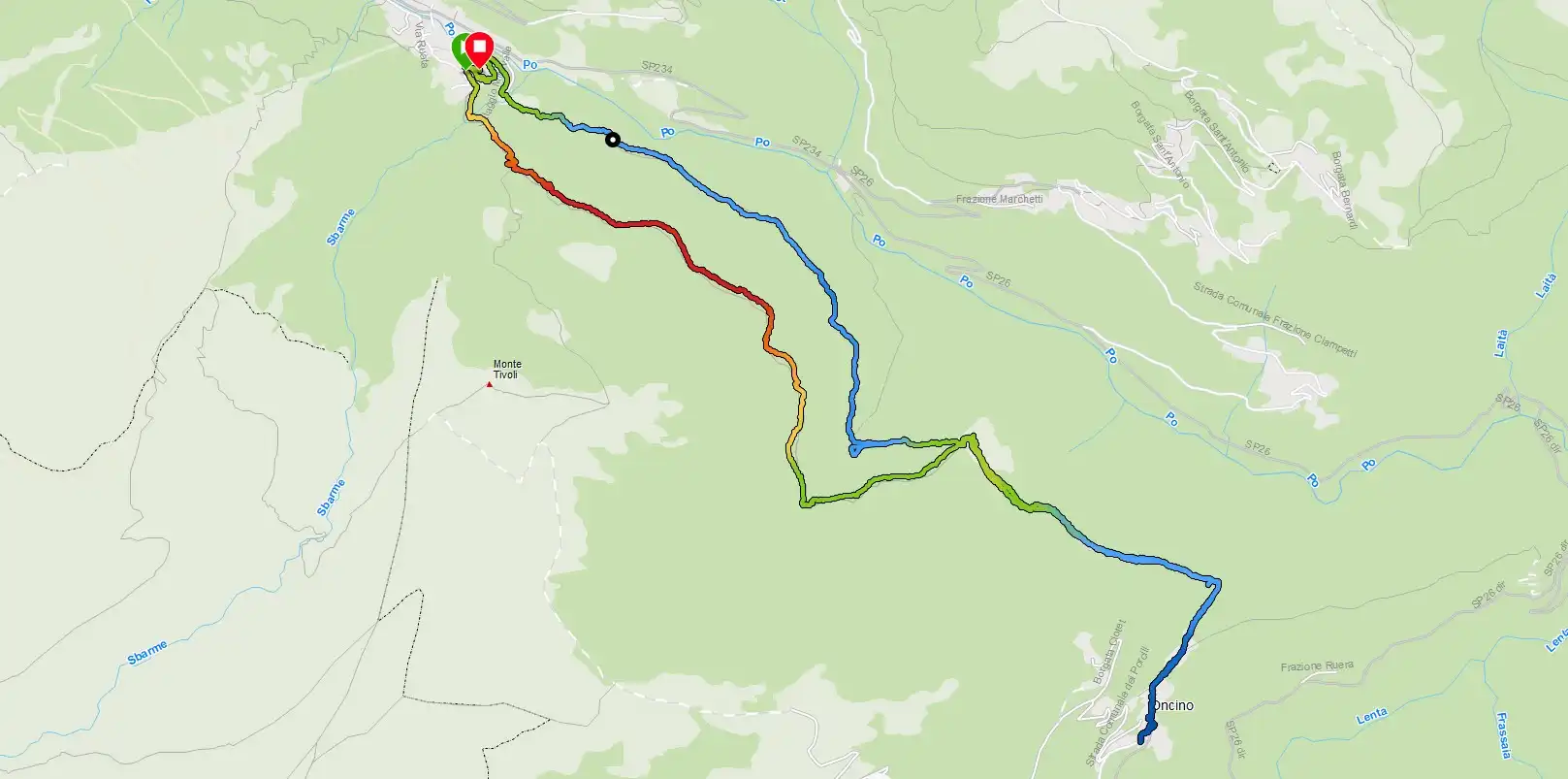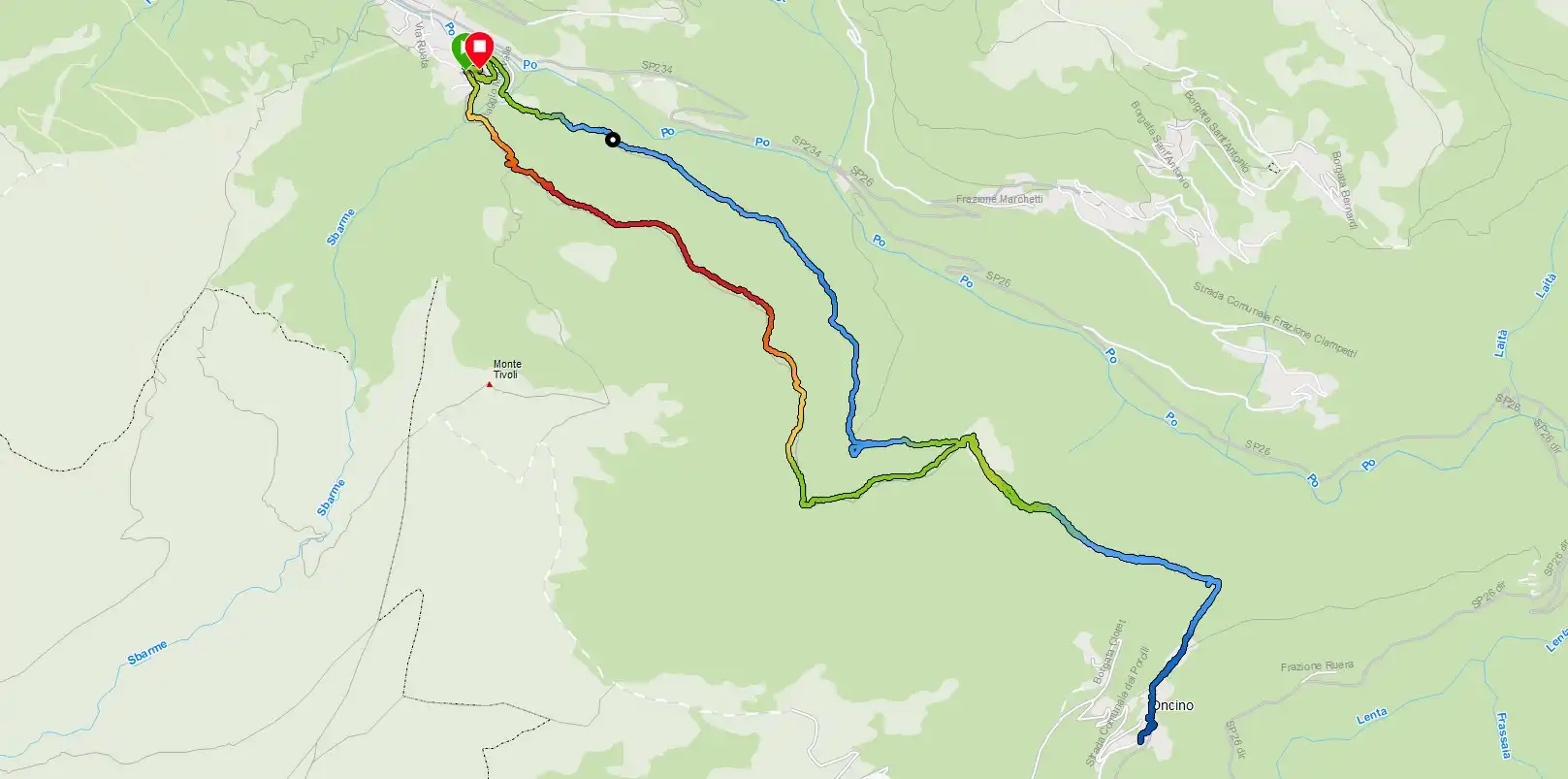DomoticsDuino di Marco Lamanna
Ingegneria Informatica per passione
Quando il limite è il solo tempo a disposizione...
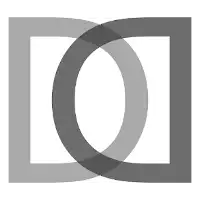
...passatempo e lavoro si uniscono in un'unica passione...
Dai miei blog
OpenHAB e IA: Integrazione completa di Gemini con lo Script AI2MQTT e il Protocollo MQTT - VIDEO
In questo video ti presento il mio script AI2MQTT, un passo fondamentale per l'integrazione dell'Intelligenza Artificiale Gemini nei sistemi di smart home come OpenHAB.
AI2MQTT è uno script in linguaggio Python (disponibile sul mio repository GitHub https://github.com/domoticsduino/ai2mqtt) che funge da bridge o ponte tra i sistemi domotici e le API di Gemini.
Lo script è stato progettato per permettere ai sistemi come OpenHAB, che potrebbero non avere la capacità tecnica di integrarsi direttamente con le API dell'IA, di sfruttarne la potenza tramite il protocollo MQTT, un protocollo efficiente ampiamente utilizzato nell'automazione domestica.
- Invio della Richiesta: OpenHAB (o qualsiasi sistema esterno) invia le richieste di prompt a Gemini su uno specifico topic MQTT.
- Genericità: Lo script rimane generico perché non ha il prompt cablato al suo interno, ma lo riceve tramite il payload MQTT.
- Schema JSON: La richiesta di prompt deve includere uno schema JSON. Questo è fondamentale perché l'intelligenza artificiale deve restituire una risposta schematica invece che meramente testuale, rendendo i dati facilmente interpretabili e utilizzabili da OpenHAB.
- Ricezione della Risposta: Una volta ottenuta la risposta dal modello Gemini 2.5 flash, lo script la pubblica su un topic MQTT di risposta dedicato, che viene personalizzato con un identificativo ('track') per tenere separate le risposte a richieste diverse.
Nel video mostro l'installazione e l'esecuzione dello script tramite Docker Compose su un Raspberry Pi, e una prova pratica di richiesta di previsioni meteorologiche a New York, dimostrando il corretto funzionamento del bridge AI2MQTT.
Buona visione
OpenHAB e IA: ho collegato Gemini a OpenHAB con Python e MQTT - VIDEO
In questo video ti mostro come usare le API di Gemini tramite uno script Python per ottenere informazioni dinamiche e inviarle via MQTT a OpenHAB, visualizzandole poi correttamente su sitemap.
Partendo da uno script Python, andremo a:
- Interrogare le API di Gemini
- Elaborare le risposte
- Pubblicare i dati su un broker MQTT
- Riceverli in OpenHAB
- Visualizzarli su una sitemap personalizzata
Un esempio pratico e completo per chi vuole sperimentare l'AI all'interno della propria smart home!
Questo approccio è ideale per creare assistenti, pannelli informativi, automazioni intelligenti e molto altro.
Buona visione
OpenHAB e IA: come poter integrare Gemini API in openHAB - il Segreto delle risposte in JSON - VIDEO
L'integrazione di un'Intelligenza Artificiale avanzata come Gemini nei sistemi di automazione domestica (come OpenHAB) apre scenari incredibili.
Tuttavia, c'è un ostacolo fondamentale: la maggior parte delle AI risponde con testo libero e descrittivo, che è difficile da interpretare per un sistema di automazione che richiede comandi precisi.
In questa prima parte del nostro progetto, sveliamo la soluzione tecnica: forzare Gemini a restituire un JSON strutturato e definito.
Buona visione
OPENHAB 5: monitoraggio completo dello stato del matter bridge (items, regole e notifiche) - VIDEO
La domotica è fantastica finché funziona. Ma cosa succede quando quel componente cruciale che gestisce la comunicazione con i tuoi dispositivi Matter - il Matter Bridge - decide di fare i capricci o va offline?
Spesso, ce ne accorgiamo solo quando un comando non viene eseguito, ed è troppo tardi.
In questo video, ti mostro come implementare un sistema di monitoraggio del Matter Bridge utilizzando la potenza di Items e Regole di openHAB, garantendoti notifiche immediate in caso di problemi.
Il tutto integrato in un sistema di allarme che monitora anche altri aspetti del sistema
Buona visione
Quattro passi in montagna - Estate 2025 - Rifugio Quintino Sella e Viso Mozzo da Crissolo - Valle PO - Il racconto
17 Agosto 2025
Ed ecco arrivato il fatidico giorno… anzi, i fatidici due giorni. Davanti a noi c'è il nostro obiettivo stagionale: la salita al Rifugio Quintino Sella, una notte in quota, e il giorno seguente la conquista della vetta del Viso Mozzo.
Partendo da Crissolo, il dislivello e la distanza fino al Viso Mozzo rappresentano per noi una bella sfida. Per questo abbiamo deciso di dividere l'avventura in due tappe, vivendo per la prima volta l'esperienza di un vero pernottamento in rifugio alpino - qualcosa che da tempo volevamo provare.
Le previsioni meteo, però, non sono incoraggianti. La mattinata si presenta limpida e serena, ma il pomeriggio - come spesso accade da queste parti - promette di coprirsi di nuvole, soprattutto attorno al Monviso. E il giorno successivo sembra ancora peggiore: cielo grigio e rischio di pioggia già dalle prime ore. Questo mette in dubbio la nostra salita al Viso Mozzo, prevista proprio per domani.
Ma ormai il rifugio è prenotato, e la voglia di camminare è più forte dei dubbi. Decidiamo di partire comunque, pronti a valutare lungo il percorso se le condizioni resteranno accettabili. In montagna, si sa, la prudenza non è mai troppa - ma a volte vale la pena fidarsi del proprio passo e dell'entusiasmo che ti spinge a salire.
Per raggiungere il Rifugio Quintino Sella si parte da Crissolo, imboccando il sentiero che si stacca proprio dietro la seggiovia. Il percorso si snoda per circa otto chilometri, con un dislivello di oltre 1300 metri - una salita lunga, che richiede passo costante e fiato, ma che ripaga a ogni tornante con panorami sempre più ampi sulla valle.
Dal rifugio, la via verso il Viso Mozzo diventa ancora più impegnativa: appena un chilometro di distanza, ma con altri 400 metri di dislivello da superare. Una salita breve ma intensa, che si arrampica tra sfasciumi e rocce, portando lentamente verso la vetta.
Abbiamo tanta strada davanti a noi, ma stavolta non c'è fretta. Sapendo di non dover tornare a valle in giornata, possiamo permetterci di camminare con passo tranquillo, assaporando ogni tratto di sentiero, ogni respiro d'aria fresca di montagna. L'obiettivo non è solo arrivare, ma vivere pienamente il cammino.
Riusciamo a partire da Crissolo verso le 8:20 - un vero record per noi in questa stagione! L'aria è ancora frizzante, il paese si sta appena svegliando, e il sole illumina timidamente le cime più alte.
È il segnale che la giornata può finalmente cominciare.
Zaino in spalla, pronti per partire:
Ci incamminiamo verso il centro del paese, dove regna ancora una quiete mattutina interrotta solo dal rumore dell'acqua del torrente.
Raggiungiamo la partenza della seggiovia e, proprio dietro di essa, ha inizio il sentiero che segnerà l'avvio della nostra avventura.
La salita parte subito decisa, senza esitazioni - un assaggio di ciò che ci aspetta più in alto.
Dopo aver superato una prima parete piuttosto ripida, incrociamo il sentiero che porta al Rifugio Aquila Nera, situato all'arrivo della seggiovia. Lo seguiamo per un breve tratto, fino a raggiungere Meire Fournai, a quota 1550 metri, che superiamo per raggiungere la successiva Meire Balmasse, circa 100 metri più in alto.
Qui deviamo a sinistra e imbocchiamo il sentiero V9, che sale verso il Rifugio Quintino Sella.
Da questo punto la salita si fa più dolce e il paesaggio inizia a trasformarsi. Gli alberi si diradano, lasciando spazio a prati d'alta quota e scorci sempre più ampi sulla valle. Il cielo è limpido, e il sole illumina ogni cosa con una luce calda e vibrante. Ci fermiamo spesso, non tanto per riposare, quanto per goderci appieno quei panorami che sembrano aprirsi passo dopo passo, regalandoci un senso di libertà difficile da descrivere.
Attraversiamo la Comba delle Contesse, un'ampia distesa di pascoli dove il vento muove l'erba come un mare verde. Il sentiero prosegue deciso fino al costone di Punta Gardetta, la cui salita ci accompagna dolcemente verso quota duemila metri.
Da qui si apre davanti a noi il Vallone di Prato Fiorito, un'ampia conca che conduce agli omonimi laghetti, incastonati tra prati e pietraie. Sullo sfondo si innalza la bastionata rocciosa delle Balze di Cesare, una muraglia imponente che sembra voler sbarrare la strada alla valle: è l'ultima vera fatica prima della meta finale.
Finalmente, tra un passo e l'altro, cominciamo a intravedere in lontananza il rifugio. L'emozione cresce: la nostra destinazione è lì, ancora lontana ma ormai reale.
Decidiamo di concederci una piccola sosta - giusto il tempo di riprendere fiato, bere un sorso d'acqua e, naturalmente, mandare un messaggio a casa:
"Tutto bene, siamo quasi arrivati!"
Riprendiamo la marcia per affrontare l'ultima parte del percorso. L'ambiente cambia rapidamente: il verde dei prati lascia il posto al grigio delle pietre e al profilo spigoloso delle rocce. È come se la montagna volesse prepararci all'incontro ravvicinato con il suo sovrano - il Monviso, il "Re di Pietra".
Come previsto, raggiungiamo i laghetti di Prato Fiorito, piccoli specchi d'acqua che riflettono un cielo ormai velato dalle nuvole in arrivo.
Poco dopo ci troviamo ai piedi delle Balze di Cesare, la muraglia rocciosa che segna l'ultimo ostacolo prima del nostro primo traguardo. Le nuvole, puntuali come un orologio, iniziano ad addensarsi sulle cime.
Ci fermiamo un istante, voltiamo lo sguardo indietro: la valle si stende sotto di noi, sempre più lontana
Poi riprendiamo la salita, con passo deciso ma prudente
Sulla destra intravediamo il Lago di Costa Grande segno che ormai ci siamo, il rifugio è vicino.
Ed eccoci finalmente arrivati.
Dopo circa quattro ore di cammino e 1300 metri di dislivello, possiamo concederci un sospiro di soddisfazione. Ma la giornata non è ancora finita. Le previsioni per domani non promettono nulla di buono, e la nostra seconda meta - la vetta del Viso Mozzo - rischia di sfumare.
Decidiamo allora di tentare la salita già oggi, dopo una breve sosta per rifocillarci. È una scelta audace, ma la voglia di arrivare in cima è più forte della stanchezza. Ci aspettano altri 400 metri di dislivello in appena un chilometro scarso: una salita breve, ma ripida e impegnativa. Speriamo solo che il tempo regga abbastanza da permetterci di raggiungere la vetta.
Siamo un po' stanchi, ma la voglia di salire è più forte della fatica. Così, dopo una breve pausa per riprenderci e rifocillarci, ci rimettiamo in cammino. Lasciamo alle nostre spalle il rifugio e imbocchiamo il sentiero che costeggia il Grande Lago di Viso, uno specchio d'acqua magnifico, adagiato ai piedi del Monviso. Le sue acque tranquille riflettono le pareti di roccia e le nuvole che ormai hanno coperto il Re di Pietra.
È uno di quei luoghi che ti costringono a rallentare, anche solo per qualche istante, per goderti il silenzio e la maestosità del paesaggio.
Il sentiero diventa presto un terreno di pietre e massi instabili
che in breve ci conduce al Colle del Viso. Da qui ha inizio la vera e propria "scalata" verso la vetta del Viso Mozzo.
Il tracciato si perde quasi subito tra le rocce: più che un sentiero, è un labirinto di pietre, dove ogni passo va scelto con attenzione. Non c'è un percorso preciso, nessuna traccia evidente da seguire - solo una distesa grigia che sale ripida verso l'alto.
Ci fermiamo spesso a osservare il terreno, a valutare il passaggio migliore. L'unico riferimento sicuro è la cima, lassu', sopra di noi. È lì che dobbiamo arrivare, con pazienza e determinazione.
Passo dopo passo guadagniamo quota. Il fiato si fa corto, ma la meta sembra sempre più vicina. Sotto di noi, il Grande Lago di Viso - che poco fa costeggiavamo - si rimpicciolisce lentamente, fino a sembrare un piccolo specchio incastonato tra le rocce.
Dopo poco meno di un'ora di salita faticosa ma entusiasmante, raggiungiamo finalmente la tanto attesa vetta.
Siamo sul Viso Mozzo!
La soddisfazione è immensa: ogni goccia di sudore è ripagata da quel semplice gesto di posare lo zaino e guardarsi intorno.
Purtroppo, le nuvole ci avvolgono quasi subito, impedendoci di godere appieno del panorama. Il Viso Mozzo è celebre per offrire una vista spettacolare sul Monviso, così vicina da farlo sembrare a portata di mano… ma oggi il "Re di Pietra" resta nascosto dietro il suo mantello di nebbia.
Pazienza. In fondo, è solo un motivo in più per tornare - e vivere di nuovo questa splendida avventura.
Ultime foto di rito e si torna al rifugio
Dopo le immancabili foto di rito, è tempo di tornare verso il rifugio. La discesa, più leggera nello spirito che nelle gambe, ci regala una splendida sorpresa: un gruppo di stambecchi ci osserva da lontano, immobili tra le rocce, quasi curiosi della nostra presenza.
Ogni tanto le nuvole si aprono, lasciando intravedere per pochi istanti il profilo maestoso del Monviso. È come se la montagna, dopo averci tenuti sulle spine per tutta la giornata, volesse ora concederci uno sguardo fugace, un piccolo premio prima del ritorno.
Eccoci finalmente di nuovo al rifugio, giusto in tempo per infilarci le ciabatte e prendere possesso dei nostri letti.
Dopo un'ottima cena, condivisa tra chiacchiere e risate con gli altri escursionisti, ci concediamo anche una partita a scala quaranta - un classico che in rifugio non può mancare.
È stata una giornata lunga e faticosa, ma piena di emozioni e di soddisfazioni. I nostri obiettivi sono stati raggiunti e, mentre chiudiamo gli occhi, un solo pensiero ci accompagna: la montagna oggi ci ha accolto, e noi l'abbiamo vissuta fino in fondo.
Buonanotte, dal Rifugio Quintino Sella.
Purtroppo la giornata odierna è stata segnata da due incidenti, uno dei quali mortale, sulle pareti del Monviso.
Fin dal nostro arrivo al rifugio, fino a tarda sera, l'elisoccorso ha sorvolato più volte la parete Est - quella che si erge proprio di fronte al Quintino Sella - nel tentativo di raggiungere un alpinista colpito da un masso. Le nuvole basse e la scarsa visibilità hanno reso le operazioni estremamente difficili. Abbiamo assistito, con un misto di apprensione e rispetto, alle manovre dell'elicottero che cercava di avvicinarsi alla parete, mentre le squadre di soccorso venivano calate tra la nebbia o risalivano a piedi i canaloni. È stato un momento angosciante, di quelli che ti ricordano quanto la montagna, nella sua bellezza, possa essere anche dura e imprevedibile. Fortunatamente, in serata, il ferito è stato finalmente recuperato e trasportato in ospedale.
[Rif: da targatocn.it]
Purtroppo, non è andata altrettanto bene per un altro alpinista, disperso sul versante francese del Coulour del Porco: il suo corpo è stato ritrovato il lunedì mattina.
[Rif: da torinotoday.it]
Ai seguenti link potete trovare informazioni tecniche sulla camminata di oggi:
Qui potete trovare il Vlog della camminata
OPENHAB 5: Non perdere più lo stato del Matter Bridge! | Notifiche automatiche con OpenHAB - VIDEO
Hai mai perso un dato o notato che i tuoi dispositivi Matter non rispondevano, solo per scoprire dopo che il Matter Bridge di openHAB era inattivo?
Capita. Ma grazie a una semplice regola, puoi rendere il tuo sistema incredibilmente più affidabile.
Nel mio ultimo video, ti mostro passo dopo passo come creare una regola in OpenHAB 5 che ti invia una notifica immediata ogni volta che lo stato del Matter Bridge cambia (ad esempio, da running a stopped).
Buona visione
OPENHAB 5: Come recuperare lo stato del Matter Bridge all’avvio di OpenHAB | Soluzione semplice e automatica - VIDEO
Nel video precedente abbiamo visto come creare un item per monitorare lo stato del matter bridge.
Purtroppo c'è un problema: all’avvio di OpenHAB, a volte non si riesce ad ottenere lo stato corretto.
In questo video ti mostro come ho risolto definitivamente il problema, automatizzando il recupero dello stato del bridge al boot del sistema.
Scopri lo script e la regola che utilizzo nel mio setup OpenHAB.
Buona visione
OPENHAB 5: Il mio Matter Bridge è in esecuzione? Ecco come sono riuscito a monitorarlo da OpenHAB! - VIDEO
Nel mio ultimo video su YouTube ho mostrato come sia possibile monitorare lo stato del Matter Bridge direttamente da OpenHAB, in modo semplice ed efficace.
Grazie a un item dedicato e a una breve regola, possiamo sapere in tempo reale se il bridge è online o offline, e visualizzarne lo stato nella sitemap o nell’interfaccia MainUI.
Questo permette di tenere sotto controllo la connettività dei dispositivi Matter, evitando problemi o automazioni che non si attivano perché il bridge non è raggiungibile.
Si tratta di una piccola automazione, ma molto utile per chi vuole una domotica stabile e affidabile.
Buona visione
VLog - Estate 2025 - Salita al Rifugio Quintino Sella e al Viso Mozzo da Crissolo, Valle PO
Trekking da Crissolo alla vetta del Viso Mozzo, passando dal Rifugio Quintino Sella – Valle Po (CN), Estate 2025.
In questo video vi porto con me in un'escursione nella splendida Valle Po, ai piedi del Monviso.
Un'escursione classica e spettacolare nelle Alpi Cozie: la salita al Rifugio Quintino Sella e al Viso Mozzo, partendo da Crissolo (CN), offre panorami straordinari sul Monviso e sull'alta valle Po.
L'itinerario inizia da Crissolo paese (1300 m), precisamente dal sentiero che inizia dietro la seggiovia. Da qui si sale lungo il sentiero ben segnalato che conduce al Rifugio Quintino Sella (2600 m), attraversando pascoli e laghetti alpini. Dopo una breve sosta al rifugio, si prosegue verso la vetta del Viso Mozzo (3010 m), che regala una vista mozzafiato sul Monviso, nuvole a parte.
12 Km in circa 6 ore, dislivello totale di circa 1700 m
Attrezzatura
- GoPro 5 Black Edition
- Insta360 ONE RS
- Insta360 Selfie Stick Extended Edition (3m)
- Hohem iSteady PRO 2 - Gimbal a 3 assi per Action Cam
- Nikon D90
Ecco il video dell'escursione:
Video montato con Insta360 Studio e Davinci Resolve 20 in 1080p
OPENHAB 5: Configurare il Matter Bridge - il modo migliore per collegare Google Home e Alexa - VIDEO
Con l’arrivo di Matter, la domotica diventa finalmente universale.
Grazie al Matter Bridge introdotto in OpenHAB, è ora possibile collegare i dispositivi della tua smart home a Google Home e Amazon Alexa, senza passare da servizi cloud esterni.
Matter è uno standard che permette ai dispositivi di marche diverse di comunicare in modo diretto e sicuro sulla rete locale. In OpenHAB il bridge funziona come "ponte" tra i tuoi item e i controller Matter compatibili, come Google Home o gli Echo di Amazon.
La configurazione è semplice:
- Abilita il Matter Bridge in OpenHAB.
- Aggiungi i dispositivi che vuoi esporre.
- Collega Google Home o Alexa tramite l’app, utilizzando il codice di abbinamento.
Da quel momento potrai controllare luci, prese e sensori con la voce, mantenendo tutta la logica e le automazioni in OpenHAB senza dipendere dal cloud.
Buona visione
OPENHAB 5: Collega il tuo Shelly senza CLOUD con MQTT – semplice e veloce! - VIDEO
Hai un dispositivo Shelly e vuoi controllarlo con OpenHAB? In questo video ti spiego come farli comunicare tra loro in modo semplice, usando MQTT, un piccolo ma potente protocollo pensato proprio per la domotica.
MQTT permette ai dispositivi di casa di parlarsi tra loro in locale, senza passare da internet o dal cloud. È veloce, leggero e perfetto per chi vuole un sistema affidabile e sotto il proprio controllo.
Attivando MQTT nel tuo Shelly e collegandolo al broker, potrai vedere e gestire il dispositivo direttamente da OpenHAB.
In pochi minuti accenderai o spegnerai luci e prese con un semplice clic, tutto in locale!
Nel video pubblicato sul mio canale DomoticsDuino, ti mostro passo dopo passo come integrare Shelly in OpenHAB tramite MQTT.
È una guida pratica e veloce, pensata per chi vuole rendere la propria casa più smart in modo semplice.
Buona visione
OPENHAB 5: Come Configurare il MATTER Client su openHAB 5 in pochi minuti ed integrare i dispositivi - VIDEO
In questo video ti spiego passo dopo passo come configurare e utilizzare il nuovo Matter Client per integrare i tuoi dispositivi compatibili e rendere la tua Smart Home ancora più veloce, interoperabile e universale.
Cos’è il protocollo Matter
Matter è un nuovo standard per la domotica sviluppato da un consorzio di aziende come Google, Apple, Amazon e altri produttori.
Il suo obiettivo è semplice: far comunicare tra loro tutti i dispositivi smart, indipendentemente dal marchio o dall’ecosistema.
Con Matter, puoi accendere una lampadina Zigbee tramite Alexa, controllare una presa smart da Apple Home o integrare tutto in openHAB senza limiti di compatibilità.
Vantaggi del Matter Client in openHAB 5
Interoperabilità totale: i dispositivi Matter funzionano su reti Thread, Wi-Fi e Ethernet, indipendentemente dal produttore.
Velocità di risposta: la comunicazione avviene localmente, senza passare dal cloud.
Sicurezza avanzata: Matter utilizza crittografia end-to-end per proteggere le connessioni.
Facilità di configurazione: openHAB rileva e gestisce automaticamente i dispositivi compatibili.
Con openHAB 5 e il nuovo Matter Client, la tua casa domotica diventa davvero universale.
Puoi finalmente integrare dispositivi di marchi diversi in un unico ecosistema, mantenendo la libertà e la flessibilità che da sempre contraddistinguono openHAB.
Buona visione
OPENHAB 5 + MATTER: Lo Standard Royalty-Free Che Unifica la Domotica - VIDEO
Se hai mai provato a costruire una casa intelligente, probabilmente conosci la frustrazione: la lampadina smart che funziona solo con Alexa, il termostato che parla solo con Google Home e le prese intelligenti che richiedono un'app tutta loro. Ogni dispositivo sembra vivere in un mondo separato, costringendoti a destreggiarti tra decine di applicazioni e a controllare attentamente le etichette di compatibilità prima di ogni acquisto. Questo caos sta finalmente per finire. La soluzione si chiama Matter.
Scopriamo insieme cos'è esattamente questo standard e perché è destinato a rivoluzionare il modo in cui viviamo la nostra casa.
1. Cos'è Matter in Parole Povere?
Matter è uno standard unificato e royalty-free per la domotica. Immaginalo come un traduttore universale: un linguaggio comune che tutti i dispositivi per la casa intelligente possono finalmente parlare, indipendentemente da chi li ha prodotti. Lo scopo fondamentale di Matter è uno solo: garantire che prodotti di marche ed ecosistemi diversi funzionino insieme in modo perfettamente interoperabile. Se prima i tuoi dispositivi parlavano lingue diverse, ora con Matter possono capirsi e collaborare senza problemi.
Il vero peso di Matter, però, deriva da chi lo sostiene. Il progetto è sviluppato da un consorzio che riunisce le più grandi aziende del settore. La presenza di acerrimi rivali come Amazon, Apple e Google che collaborano allo stesso standard è un evento senza precedenti e ne segnala l'importanza strategica. Tra i promotori principali troviamo colossi come:
- Amazon
- Apple
- Samsung
- Zigbee
- LG
Questa alleanza garantisce un'adozione ampia e un supporto solido. Il progetto è nato ufficialmente nel 2019 con il nome di Project Connected Home over IP, ma era anche noto come Project CHIP fino a maggio 2021. Dopo anni di sviluppo, la versione definitiva Matter 1.0 è stata rilasciata il 4 ottobre 2022, segnando l'inizio di una nuova era per la casa intelligente.
2. Come Funziona? Le Tecnologie dietro la Magia
Matter non reinventa la ruota, ma unisce in modo intelligente tecnologie collaudate e affidabili per creare un sistema robusto e versatile. Alla base del suo funzionamento ci sono quattro protocolli di comunicazione, ognuno con un ruolo specifico:
- Wi-Fi: Utilizzato per i dispositivi che richiedono una connessione ad alta velocità e grande larghezza di banda, come le telecamere di sicurezza o i dispositivi per lo streaming.
- Bluetooth: Sfruttato principalmente per il processo di configurazione iniziale (onboarding), rendendo l'aggiunta di un nuovo dispositivo alla rete semplice e veloce.
- Thread: Una tecnologia chiave per Matter. Crea una rete mesh a basso consumo energetico dedicata esclusivamente ai dispositivi smart. È stabile, efficiente e permette ai dispositivi di comunicare direttamente tra loro senza sovraccaricare il Wi-Fi di casa.
- Ethernet: Garantisce una connessione cablata, la più stabile e affidabile in assoluto, per i dispositivi che la supportano.
Inoltre, grazie a un'architettura a ponte (bridge), Matter è in grado di comunicare anche con dispositivi basati su altri standard, come Zigbee o Z-Wave. Questo significa che i tuoi investimenti esistenti non diventeranno obsoleti da un giorno all'altro.
La Sicurezza Prima di Tutto
La privacy e la sicurezza sono fondamentali in una casa connessa. Per questo, Matter utilizza la crittografia end-to-end per tutte le comunicazioni. Questo significa che i dati scambiati tra i tuoi dispositivi sono protetti e illeggibili da occhi indiscreti, garantendoti la massima tranquillità.
Pronto per il Futuro
Matter è basato sul moderno protocollo di rete IPv6. Grazie alla sua codifica a 128 bit, questo sistema offre uno spazio di indirizzi quasi infinito. In termini semplici, significa che la tua casa intelligente potrà crescere ed espandersi per anni, aggiungendo centinaia o migliaia di dispositivi, senza mai raggiungere un limite tecnico. È uno standard costruito per durare.
3. Perché Matter è Importante per Te? I Vantaggi Concreti
Al di là della tecnologia, ciò che conta davvero è come Matter migliora la tua esperienza quotidiana. Il cambiamento è radicale e si riassume in tre grandi vantaggi.
| Situazione Prima di Matter | Situazione Con Matter | |
|---|---|---|
| Compatibilità | Complessità: Devi controllare che ogni nuovo dispositivo sia compatibile con il tuo sistema (es. Alexa, Google Home, Apple HomeKit). | Semplicità: Se un dispositivo ha il logo Matter, funziona con tutti gli altri dispositivi e sistemi Matter. |
| Acquisto | Scelta Limitata: Sei spesso costretto a comprare dispositivi della stessa marca o dello stesso ecosistema. | Libertà di Scelta: Puoi comprare il dispositivo migliore per le tue esigenze, indipendentemente dalla marca, sapendo che funzionerà. |
| Mercato | Piattaforme Chiuse: I produttori sono legati a piattaforme proprietarie, limitando l'innovazione. | Infrastruttura Aperta: I produttori possono creare facilmente prodotti compatibili, favorendo la concorrenza e l'innovazione. |
Con questi vantaggi, Matter non è più solo una questione tecnica, ma la base su cui si sta costruendo il futuro della nostra vita quotidiana.
4. Il Futuro della Casa Intelligente è Qui
Matter non è una promessa per un futuro lontano, ma una realtà concreta. Dal rilascio ufficiale nell'ottobre 2022, un numero sempre crescente di produttori sta lanciando dispositivi compatibili o aggiornando quelli esistenti.
Stiamo assistendo a un vero e proprio reset per il mercato della domotica, un cambiamento che spingerà l'innovazione e porrà fine ai giardini recintati che hanno finora limitato le scelte dei consumatori. Matter sta costruendo le fondamenta per la casa intelligente che abbiamo sempre sognato: semplice, sicura e veramente unificata per tutti.
Buona visione
Quattro passi in montagna - Estate 2025 - Panchina Gigante e Borgo di Oncino, Crissolo - Valle PO - Il racconto
10 Agosto 2025
Siamo ormai vicini all nostro obiettivo estivo, e la tappa di oggi è volutamente più leggera: una camminata semplice, ideale per non affaticarci troppo e goderci il paesaggio con calma.
La meta è Oncino, raggiungibile passando da San Giacomo e dalla celebre panchina gigante.
Il percorso misura circa 10 km tra andata e ritorno, con un dislivello praticamente nullo: una gita alla portata di tutti.
Partiamo verso le 10 del mattino, senza la necessità di una levataccia: la semplicità dell’itinerario ci permette di prendercela con calma e di assaporare la giornata fin dall’inizio.
La giornata è decisamente calda, ma il bosco ci regala l’ombra necessaria per rendere la camminata piacevole. Senza la frescura degli alberi, una gita completamente esposta al sole sarebbe stata molto più impegnativa.
Dopo alcuni tornanti in salita, lasciamo il sentiero che conduce al Monte Tivoli e prendiamo la deviazione in direzione San Giacomo, verso la panchina gigante ed infine Oncino.
Raggiungiamo il primo checkpoint degno di nota: la Fontana del Venerabile - Padre Giuseppe Picco
...sorgente sempre attiva, rinomata per la leggerezza della sua acqua
[rif: da www.crissolooutdoor.it]
La camminata prosegue tranquilla, sempre immersi nel bosco. Il sentiero non presenta particolari difficoltà e ci permette di avanzare con passo rilassato, ascoltando i rumori della natura e godendo del fresco tra gli alberi.
Intorno alle 11, dopo un'oretta scarsa di camminata, raggiungiamo il secondo checkpoint: San Giacomo e la panchina gigante.
Ne approfittiamo per goderci il panorama
Riprendiamo il cammino in direzione Oncino, la nostra meta finale.
Da questo punto il sentiero si apre e diventa più esposto: il caldo si fa sentire, ma in compenso lo sguardo si allarga sul panorama circostante.
Le montagne e la valle si mostrano in tutta la loro bellezza, regalando scorci che ripagano ogni goccia di sudore.
Dopo una mezz'oretta scarsa di cammino, raggiungiamo il Borgo di Oncino intorno alle 11:30.
È ancora presto per il consueto panino: l’orario ci convince a rimandare il pranzo direttamente a casa.
Così imbocchiamo il sentiero del ritorno che, fino a San Giacomo, coincide con quello dell’andata. Da lì però deviamo, scegliendo un percorso leggermente più basso che ci riporta a Crissolo, costeggiando il cosiddetto canale,
monumentale opera costruita agli inizi del secolo scorso per prelevare l’acqua dal Po, utilizzata per alimentare la centrale idroelettrica di Calcinere, a Paesana.
[rif: da www.crissolooutdoor.it]
Quella da Crissolo a Oncino è una camminata semplice e rilassante, perfetta per chi cerca un’escursione senza troppa fatica ma con panorami suggestivi. Il bosco regala ombra e frescura nelle giornate più calde, mentre i tratti esposti permettono di ammirare la valle in tutta la sua bellezza.
Un percorso adatto davvero a tutti: famiglie, camminatori meno esperti o chiunque voglia concedersi qualche ora di natura senza impegni troppo gravosi. Una piccola gita che lascia comunque la soddisfazione di aver raggiunto una meta e di aver scoperto angoli nascosti della valle.
Al seguente link potete trovare informazioni tecniche sulla camminata di oggi:
Qui potete trovare il Vlog della camminata
VLog - Estate 2025 - Panchina Gigante e Borgo di ONCINO, Crissolo, Valle PO
Trekking da Crissolo a Oncino - Valle Po (CN), Estate 2025.
In questo video vi porto con me in un’escursione nella splendida Valle Po, ai piedi del Monviso.
Il percorso parte da Crissolo (1300 m), seguendo inizialmente il sentiero per il Monte Tivoli e poi la deviazione verso Oncino. La camminata si svolge quasi tutta nel bosco, fino a raggiungere San Giacomo e la suggestiva panchina gigante, da cui si apre un panorama mozzafiato sulla valle.
Con un’ultima breve tappa si arriva infine al borgo alpino di Oncino (1200 m), piccolo gioiello della montagna piemontese.
Un trekking facile e panoramico, ideale per chi cerca escursioni in Piemonte, trekking in Valle Po e camminate estive adatte a tutti.
10 Km in circa 3 ore, dislivello inesistente
Attrezzatura
- GoPro 5 Black Edition
- Insta360 ONE RS
- Insta360 Selfie Stick Extended Edition (3m)
- Hohem iSteady PRO 2 - Gimbal a 3 assi per Action Cam
- Nikon D90
Ecco il video dell'escursione:
Video montato con Insta360 Studio e Davinci Resolve 20 in 1080p
OPENHAB 5 + MATTER Bridge: come associare lo stesso dispositivo più volte (funziona davvero!) - VIDEO
Con l’uscita di OPENHAB 5, il mondo della domotica open source fa un passo avanti importante grazie al supporto nativo per Matter, lo standard che promette di unificare i dispositivi smart home. Una delle novità più interessanti è la multi-associazione Matter, ovvero la possibilità di collegare lo stesso dispositivo a più bridge o controller contemporaneamente.
Cosa significa multi-associazione Matter
Con Matter non sei più vincolato a un solo ecosistema. Una lampadina, una presa smart o un sensore compatibile possono essere registrati sia in OpenHAB 5 che in altri sistemi come Google Home, Alexa o Apple HomeKit. Questo rende la tua smart home più flessibile, aperta e pronta a integrarsi con diverse piattaforme senza limitazioni.
Come funziona in OpenHAB 5
Nel mio test ho utilizzato il Matter Bridge di OpenHAB 5 per associare un dispositivo compatibile Matter e collegarlo poi a più bridge. I passaggi principali sono:
- Configurare Matter Bridge in OpenHAB 5
- Avviare l’associazione di un dispositivo Matter
- Ripetere l’associazione su un secondo controller
- Verificare che il dispositivo risponda correttamente da entrambe le piattaforme
Il risultato? Lo stesso dispositivo funziona in parallelo su più sistemi: puoi gestirlo da OpenHAB con regole avanzate e, nello stesso tempo, controllarlo anche da Google Home o Alexa. ✅
Perché è utile
La multi-associazione Matter porta tre grandi vantaggi:
- Flessibilità: più ecosistemi, stesso dispositivo
- Ridondanza: se un sistema ha problemi, l’altro continua a funzionare
- Maggiore integrazione: sfrutti i punti di forza di ogni piattaforma
Buona visione